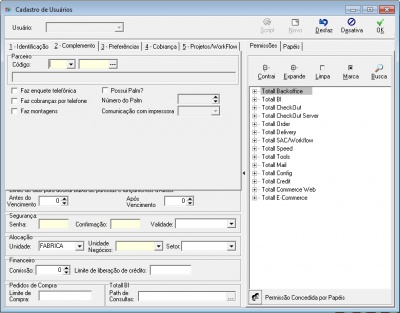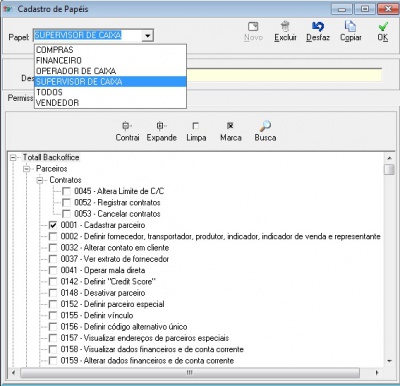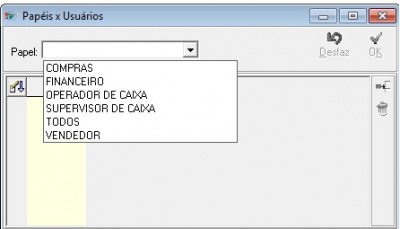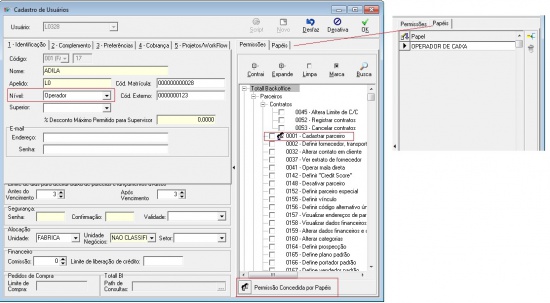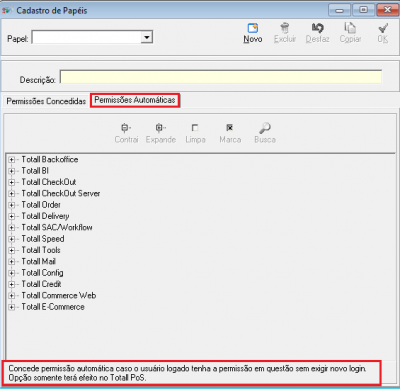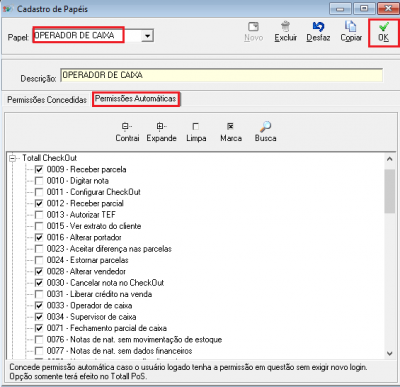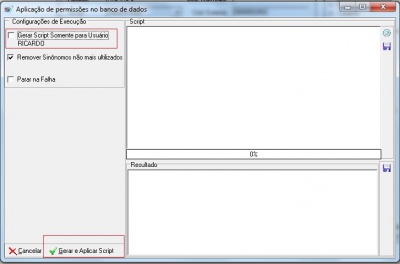Mudanças entre as edições de "Usuários do Sistema - Totall PoS"
(→Permissões Automáticas) |
|||
| Linha 1: | Linha 1: | ||
{{Tags|Totall POS}} | {{Tags|Totall POS}} | ||
| − | + | {{MenuLateral|[[Vendas - Totall POS|Vendas]]|[[Totall POS]]}} | |
| − | {{MenuLateral|[[Totall POS]]|[[ | + | |
| − | + | '''Direto ao Assunto!'''<br/> | |
| − | + | Você pode acessar os artigos complementares ou correlacionados a esse artigo sobre Usuários, através do Menu Lateral.<br/> | |
| + | <br/> | ||
==Resumo== | ==Resumo== | ||
| Linha 43: | Linha 44: | ||
[[Arquivo:Usuarios4.jpg|400px]]<br/> | [[Arquivo:Usuarios4.jpg|400px]]<br/> | ||
<br/> | <br/> | ||
| + | |||
| + | {{Referencias}} | ||
Edição das 11h55min de 25 de setembro de 2017
Direto ao Assunto!
Você pode acessar os artigos complementares ou correlacionados a esse artigo sobre Usuários, através do Menu Lateral.
Resumo
Esse artigo tem por objetivo apresentar o processo para cadastrar, editar e consultar os dados dos suários, seus papéis e suas permissões.
Cadastro
O funcionário deve conter um cadastro na retaguarda, para depois defini-lo como usuário do sistema.
- No Totall Backoffice >>> Principal >>> Parceiro >>> Cadastro faça o cadastro do seu funcionário. Feito o cadastro, você deve indicá-lo como Usuário. Para isso, acesse Principal >>> Usuários >>> Cadastro.
Papéis
O Totall Commerce disponibiliza um processo para determinar as permissões de usuários através da identificação por papel de atuação na empresa
como: administradores, gerentes, vendedores ou operadores de caixa. Você pode criar quantos papéis forem necessários e ao determinar o papel ou papéis para um usuário esse receberá as permissões pré-estabelecidas nesses papéis.
- Sua empresa pode determinar quais papéis serão usados como: Operador de Caixa, Supervisor de Caixa, Vendedor, Administrador e etc.
- Você pode determinar um papel por usuário, para isso acesse Totall Backoffice >>> Principal >>> Usuários >>> Papéis.
Permissões
Para melhor entender o que é um papel, considere uma empresa, nela podemos identificar os seguintes papéis: diretor, gerente, vendedor, etc. Através deles podemos definir um conjunto de permissões que determinado grupo de usuários devem ter. Por exemplo, todo vendedor tem permissão para registrar vendas, já o gerente tem permissão para cancelar a venda. Assim bastará definir estas permissões aos papéis e automaticamente os vendedores e gerentes cadastrados nos papéis receberão estas permissões.
- Além das permissões atribuídas pelo Papel podem ser indicadas outras permissões para o usuário caso ele necessite de alguma permissão adicional que não deve ser atribuída no Papel, pois os demais usuários não devem receber esta permissão.
- Para definir uma permissão específica para um usuário, acesse Totall Backoffice >>> Principal >>> Usuários >>> Cadastro. Selecione o usuário e pesquise a permissão desejada, marque ou desmarque e faça a gravação do script.
- Nesse momento, o Totall PoS executará uma carga incremental.
Permissões Automáticas
Ao indicar determinadas permissões como automáticas, o Totall PoS não solicitará uma autorização do usuário com senha. Entende-se que o usuário tem a permissão e, portanto, não há necessidade de autorização.
- Para configurar uma Permissão como "Automática", acesse Totall Backoffcie >>> Principal >>> Usuários >>> Papéis >>> Permissões.
- Selecione o papel que deseja atribuir a permissão como automática, marque a opção e salve.
- Para que as permissões automáticas sejam consideradas para o papel ou para o usuário deve-se acessar o cadastro de usuários.
- Para aplicar as permissões automáticas por papel, selecione o cadastro de um usuário do papel específico e no botão Ok, desabilite a opção: Gerar Script somente para o usuário. Quando desejar aplicar a permissão automática, somente para o usuário marque a opção citada.
- Para aplicar as permissões automáticas por papel, selecione o cadastro de um usuário do papel específico e no botão Ok, desabilite a opção: Gerar Script somente para o usuário. Quando desejar aplicar a permissão automática, somente para o usuário marque a opção citada.